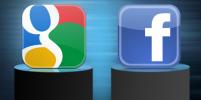Under de senaste månaderna har Android-enheter tagit en större andel av den mobila marknaden, även om de fortfarande inte har tagit över Apples iPhone-dominans. Ändå betyder detta att fler och fler Android-telefoner vandrar runt - och vilket bättre sätt att använda din nya enhet än att kasta sylt på den?
I den här instruktionen kommer vi att lära dig tre olika sätt att få dina spår på din enhet för att få dig att rocka iväg.
Rekommenderade videor
Via USB
1. Anslut din telefon till din dator med USB-kabeln. Du måste vänta på att Windows upptäcker telefonen.
Relaterad
- Hur mycket kostar Apple Music, och hur kan du få det gratis?
- Jag hittade precis det bästa Android-telefonerbjudandet för Prime Day 2023
- Honors nya Android-telefon har en funktion som vi aldrig har sett förut
2. Starta filhanteraren och hitta ljudfilerna som du vill överföra.
3. Öppna enheten som tilldelats enheten och hitta eller skapa en mapp där du kan lagra musiken.
4. Kopiera/klistra in eller dra och släpp ljudet i mappen.
5. Koppla bort telefonen från datorn. Android-enheter när de startar upp kommer automatiskt att upptäcka alla media som finns på telefonen, så dina spår bör visas i musikspelaren på enheten.
Via SD-kort
1. Ta bort SD-kortet från din Android-enhet. Vi kan inte prata med alla enheter, men i allmänhet måste du ta bort bakstycket för att komma till SD-kortplatsen. (Om du inte har ett SD-kort måste du köpa ett.)
2. Anslut en SD-kortläsare till din dator. Vissa bärbara och stationära datorer har SD-kortplatser förinstallerade, så du kanske inte behöver köpa en kortläsare. Se till att kolla innan du köper en i onödan!
3. Sätt i ditt SD-kort i läsaren eller kortplatsen. Vänta tills Windows 7 upptäcker kortet som en masslagringsenhet och tilldelar det en enhet.
4. Starta filhanteraren och hitta ljudfilerna som du vill överföra.
5. Öppna enheten som tilldelades SD-kortet och hitta eller skapa en mapp där du kan lagra musiken.
6. Kopiera och klistra in eller dra och släpp ljudet i mappen.
7. Ta bort SD-kortet från läsaren och sätt tillbaka SD-kortet i din enhet
Via Google Play
Google gjorde om Android Market i mars 2012 och ändrade varumärket till Google Play. Play låter användare använda Googles moln för att lagra musik, böcker, filmer och appar.
Här är ett par enkla steg för att hjälpa dig lyssna på din musik via Google Play och offline.
1. Du måste ladda ner och installera Google Play Musikhanterare på din dator.
2. När det är installerat klickar du på Manager. Chefen kommer att fråga var du har din musik. Hitta lämpligt alternativ och klicka på "Nästa".
3. Bestäm om du vill att chefen automatiskt ska lägga till låtar när musik läggs till i din lokala mapp.
Musikhanteraren börjar nu lägga till din musik på Google Play. När det är klart kan du lyssna på din musik med appen Google Play Musik på Android-enheter med 2.2 och senare. Användare kan lagra upp till 20 000 låtar på Play gratis.
Om du befinner dig någonstans utan Wi-Fi eller tjänst kan du fortfarande komma åt din musik. Du behöver bara göra din musik tillgänglig offline.
1. Gå till appen Google Play Musik på din valda enhet.
2. Visa ditt bibliotek med album, artister eller spellistor.
3. Tryck på menyn och hitta "Gör tillgänglig offline."
4. Rutor dyker upp bredvid objekt som du kan göra tillgängliga offline tillsammans med en stapel längst ned på skärmen som visar hur mycket utrymme som är tillgängligt på din enhet för musik och andra filer.
5. Tryck på rutorna bredvid objekt som du vill ha tillgängliga offline. Gröna nålar visas i rutorna som anger objekt du vill ha offline.
6. Längst ned till vänster på skärmen bör du se en bock. Tryck på den när du har fäst alla objekt du vill ha.
Efter några ögonblick bör Play-appen börja ladda ner objekten till din enhet. Appen Google Play Musik cachar också en del av din musik tillfälligt på enheten när du spelar den. Så du kanske upptäcker att en del av din musik är tillgänglig offline även om du inte flikade den.
Om du vill visa musik som bara är tillgänglig offline trycker du på Meny på enheten och hittar "Endast offlinemusik".
Redaktörens rekommendationer
- Denna lilla Android-telefon förstörde nästan Galaxy S23 Ultra för mig
- Så här skriver du ut från din Android-smarttelefon eller surfplatta
- Hur man förvandlar ett livefoto till en video på din iPhone
- Hur man får utvecklaralternativ på din Android-telefon
- De bästa Android-telefonerna 2023: de 16 bästa du kan köpa
Uppgradera din livsstilDigitala trender hjälper läsare att hålla koll på den snabba teknikvärlden med alla de senaste nyheterna, roliga produktrecensioner, insiktsfulla redaktioner och unika smygtittar.